Verifique los ajustes y la configuración de la red.
- Para corregir el código de error de Destiny 1 marionberry, cambia el servidor DNS o borra los datos del juego en tu consola Xbox o PS.
- El problema surge debido a configuraciones de red mal configuradas y partidas guardadas corruptas.
- ¡Lea esta guía para descubrir cómo nuestros expertos arreglaron las cosas en poco tiempo!
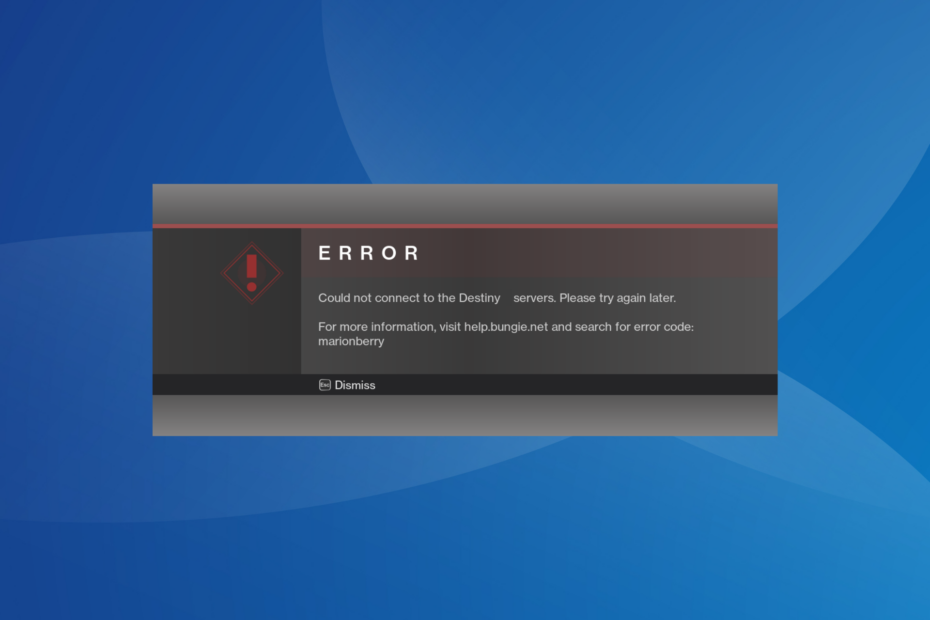
Destiny es un popular juego de disparos en primera persona y, aunque funciona perfectamente para la mayoría, algunos usuarios informaron el código de error. marionberry en Destino 1. Les impide iniciar sesión o acceder a los personajes, entre otras cosas.
El código de error también se encuentra en Destiny 2, y tanto las causas subyacentes como las soluciones siguen siendo prácticamente las mismas. Entonces, esta guía también funcionará en ese caso.
¿Qué es el código de error Marionberry?
Marionberry es un error relacionado con la red que surge cuando su dispositivo no puede acceder a los servidores de Destiny. Puede deberse a configuraciones de red mal configuradas, problemas con el servidor DNS o una interrupción temporal del servidor.
Además, los problemas con la configuración del enrutador también pueden provocar problemas. Por ejemplo, algunos descubrieron que UPnP (Conexión y reproducción universales) entró en conflicto con la conexión.
¿Cómo soluciono el código de error Marionberry de Destiny 1?
Antes de comenzar con las soluciones ligeramente complejas, pruebe estas rápidas:
¿Cómo probamos, revisamos y calificamos?
Hemos trabajado durante los últimos 6 meses en la construcción de un nuevo sistema de revisión sobre cómo producimos contenido. Al usarlo, posteriormente rehicimos la mayoría de nuestros artículos para brindar experiencia práctica real en las guías que creamos.
Para más detalles puedes leer cómo probamos, revisamos y calificamos en WindowsReport.
- Comprobar el Servidor Destiny y estado de actualización para identificar cualquier tiempo de inactividad del servidor. Si ese es el caso, espere un momento y todo debería estar funcionando automáticamente.
- Cuando se encuentre con el error, presione repetidamente A en el controlador y verifique si la consola puede establecer una conexión.
- Comprueba si hay actualizaciones pendientes de juegos o consolas e instálalas.
- Desconecte otros dispositivos de la red o puede intentar conectarse a otra red, preferiblemente un punto de acceso móvil. Para algunos, cambiar a una conexión por cable funcionó.
- Deshabilite cualquier control parental configurado en PlayStation, Xbox o el enrutador.
Si ninguno funciona, diríjase a las correcciones que se enumeran a continuación.
- ¿Cómo soluciono el código de error Marionberry de Destiny 1?
- 1. Apague y encienda la consola
- 2. Deshabilitar UPnP
- 3. Cambiar el servidor DNS
- 4. Borrar los datos del juego
- 5. Reinstalar el juego
1. Apague y encienda la consola
Cuando te enfrentas al código de error de Destiny 1 marionberry En PS5 o Xbox, apagar y encender la consola suele ser suficiente.
Para Xbox, mantén presionado el botón Xbox en la consola durante 10 segundos y, cuando se apague, presiona nuevamente el botón para encender el dispositivo.
Para PlayStation, apague la consola, desconecte todos los cables de la parte posterior, espere 5 minutos, luego vuelva a enchufarlos y encienda el dispositivo.
2. Deshabilitar UPnP
UPnP, o Conexión y reproducción universales, permite un fácil acceso a dispositivos de red, pero también puede representar una amenaza para la seguridad o activar el código de error de Destiny 1 marionberry al iniciar sesión. Intente desactivar UPnP y compruebe si hay mejoras.
Para desactivar UPnP > inicie sesión en la página de configuración de su enrutador > diríjase a Configuración de red avanzada (o una sección similar) > y desactive UPnP. Estos pasos pueden diferir en su enrutador. Consulte la sección de preguntas frecuentes en el sitio web del fabricante para conocer el procedimiento exacto.
3. Cambiar el servidor DNS
3.1 En Xbox
- presione el xbox en el controlador, vaya a la Sistema pestaña y seleccione Ajustes.
- Ve a la Red pestaña del panel de navegación y seleccione Configuración de la red.
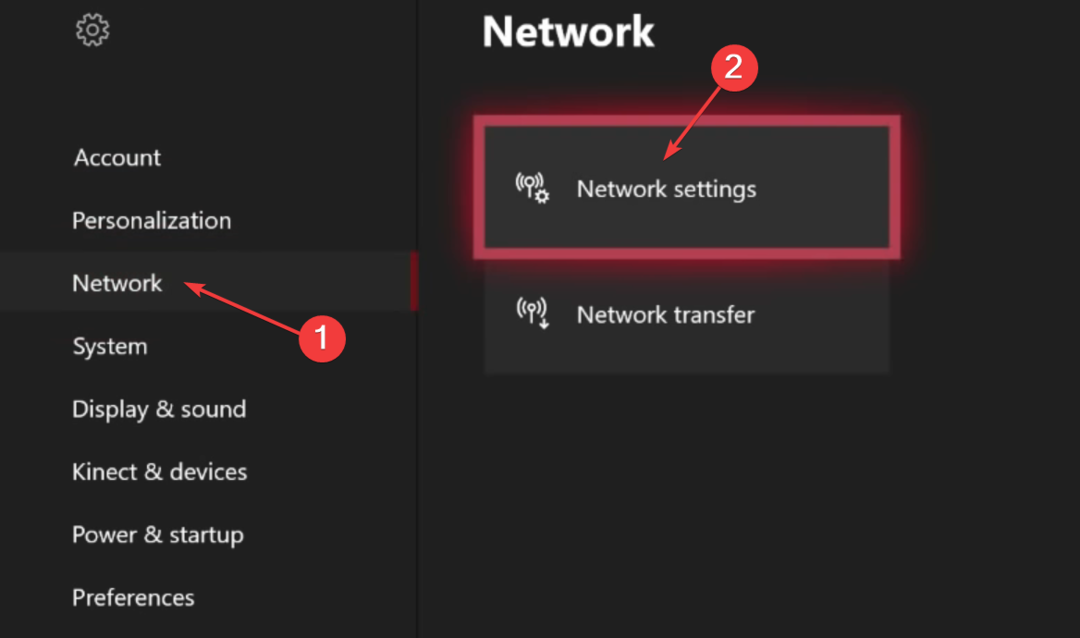
- Seleccionar Ajustes avanzados.
- Ahora, elige Configuración de DNS.
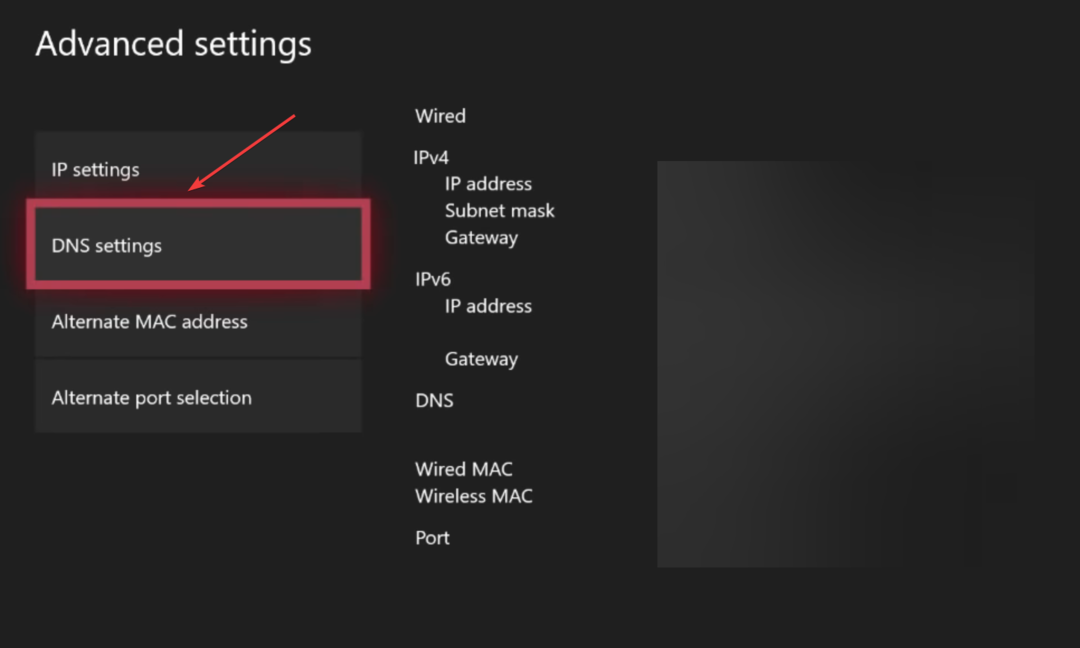
- ir con el Manual configuración.
- A continuación, ingrese el siguiente servidor DNS en los dos campos:
- DNS IPv4 primario: 208.67.222.222
-
DNS IPv4 secundario: 208.67.220.220
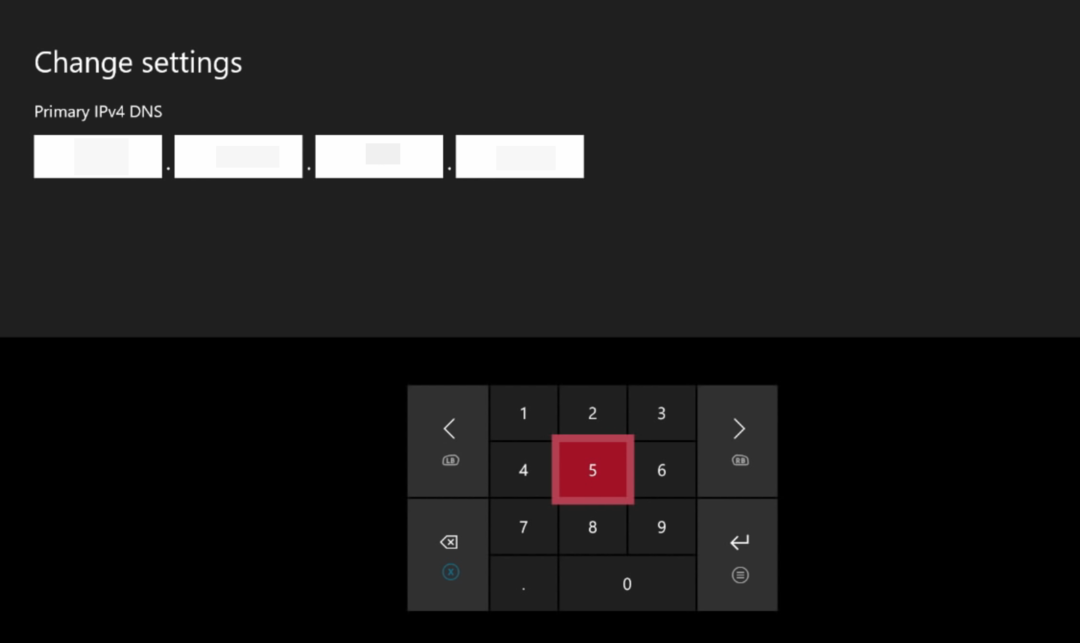
3.2 En PlayStation
- Abra la configuración de PS y vaya a Red.
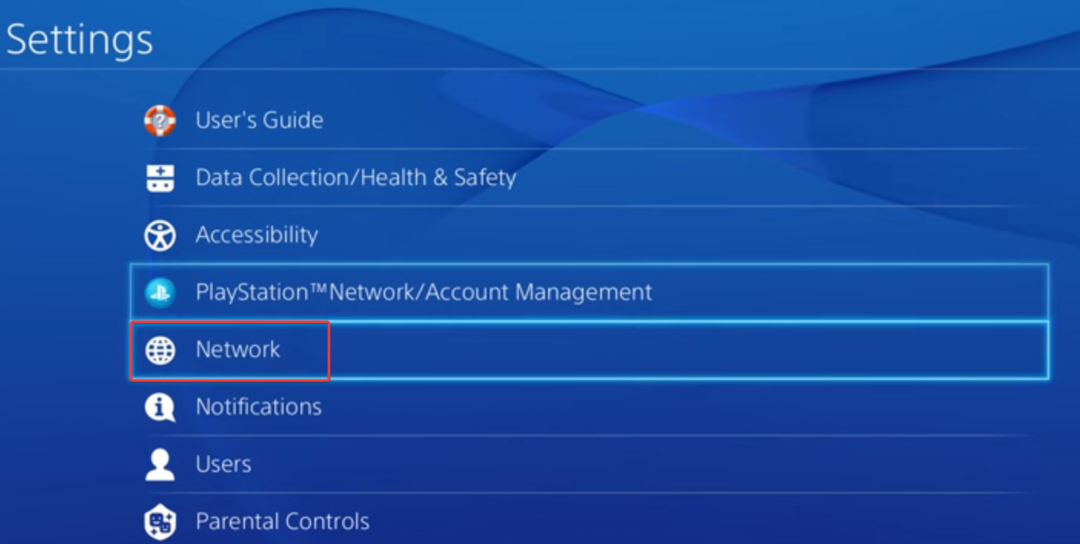
- Ahora, elige Configurar la conexión a Internet.
- Seleccionar Usar wifi cuando se le pregunta por el tipo de red.
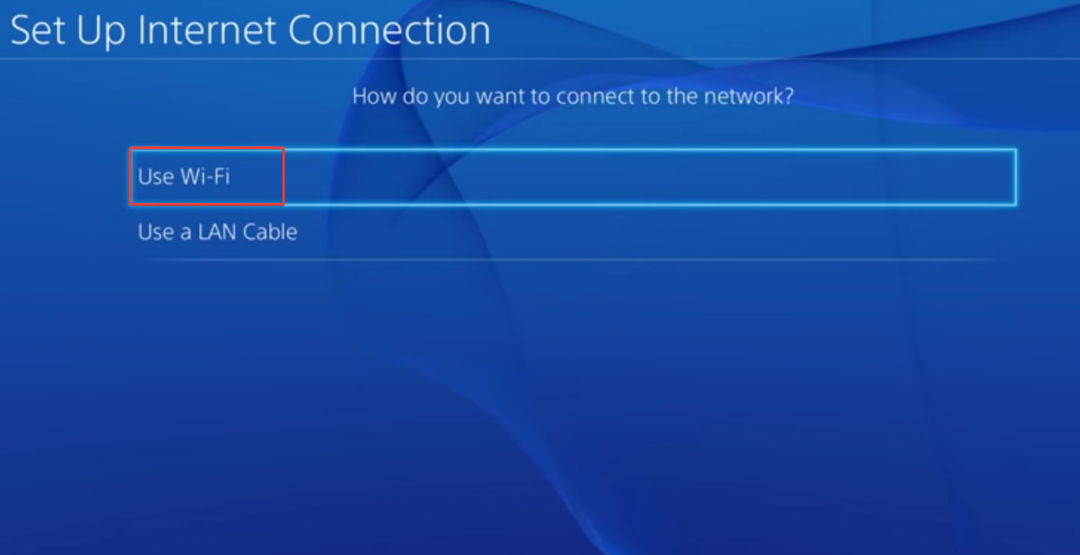
- ir con el Costumbre configuración.
- Establezca la configuración requerida para Configuración de dirección IP y Nombre de host DHCP.
- Para Configuración de DNS, seleccionar Manual.
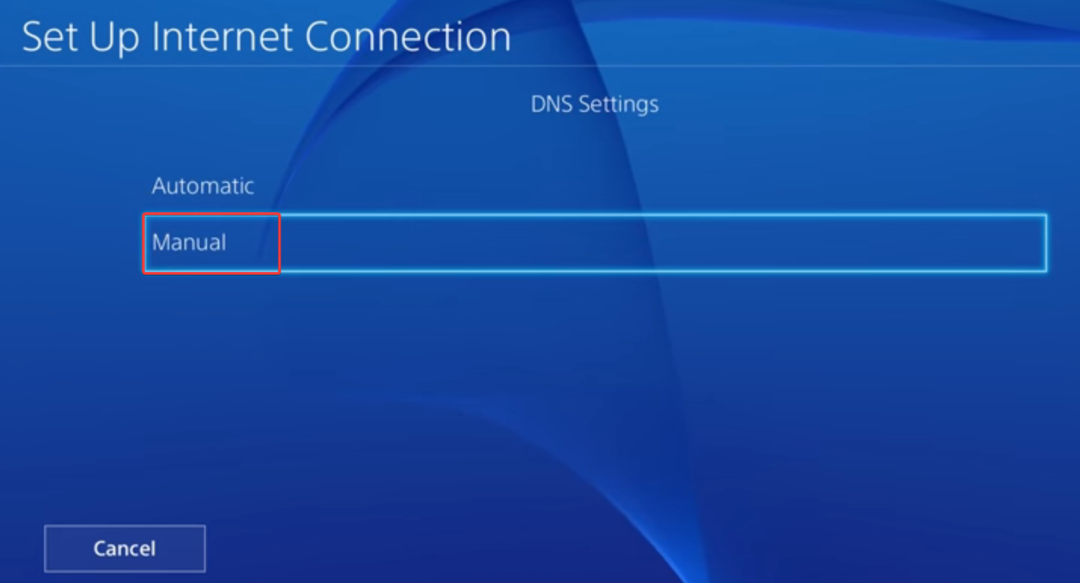
- Ahora, ingrese la siguiente dirección DNS:
- DNS primario: 208.67.222.222
-
DNS secundario: 208.67.220.220
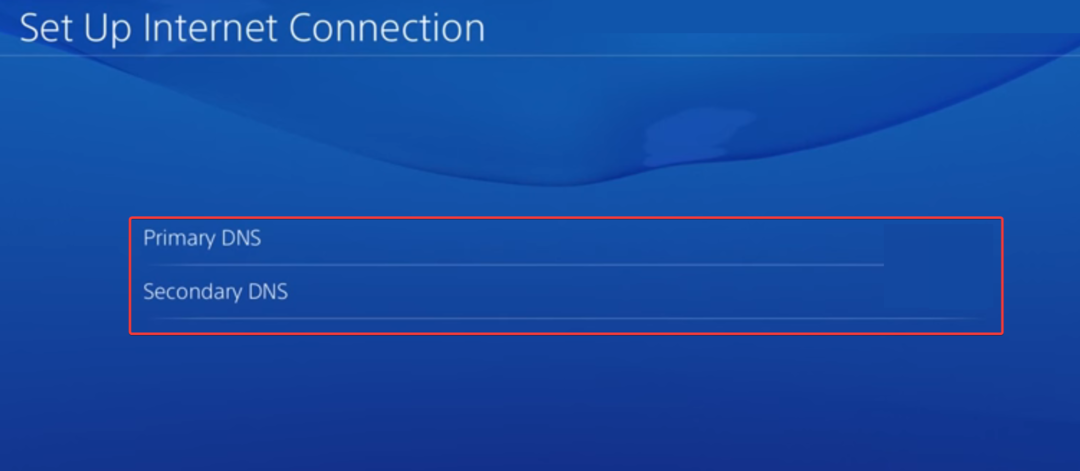
- Guarde los cambios y compruebe si hay mejoras.
Cambiar el servidor DNS también ayuda con Código de error de Destiny Búfalo. Además, no es necesario que utilice este DNS. Vaya con cualquiera de los confiables o el DNS más rápido cerca de ti.
- Cómo reparar el código de error 524 en Roblox
- Cómo reparar el código de error 83 en Fortnite
- Error 10099 de Pokémon TCG Live: cómo solucionarlo rápidamente
4. Borrar los datos del juego
4.1 En Xbox
- Reinicie la consola para finalizar cualquier juego activo.
- Ahora, presione el xbox botón, ir a Destino 1, presione el botón del controlador de tres líneas y seleccione Administrar juegos y complementos.
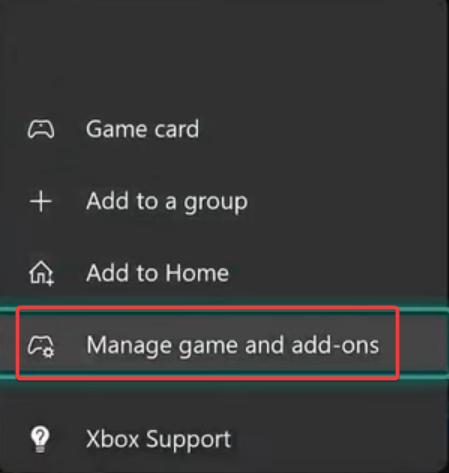
- Desplácese hacia abajo a la derecha y seleccione Datos guardados.

- A continuación, elija el archivo para guardar el juego.
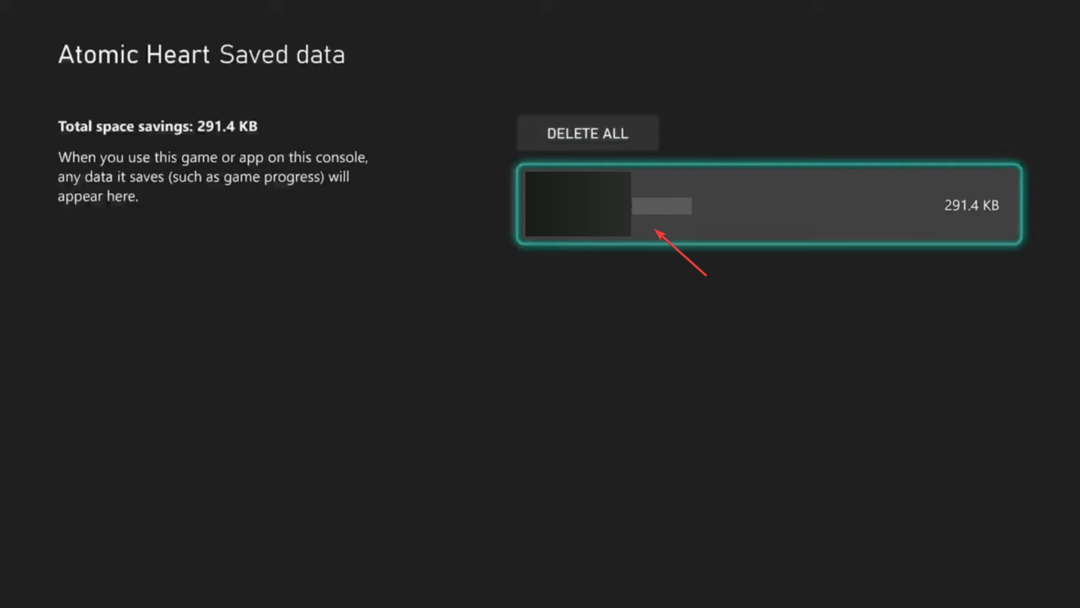
- Seleccionar Eliminar de la consola, elija la respuesta adecuada en caso de que aparezca un mensaje de confirmación y espere a que se complete el proceso.
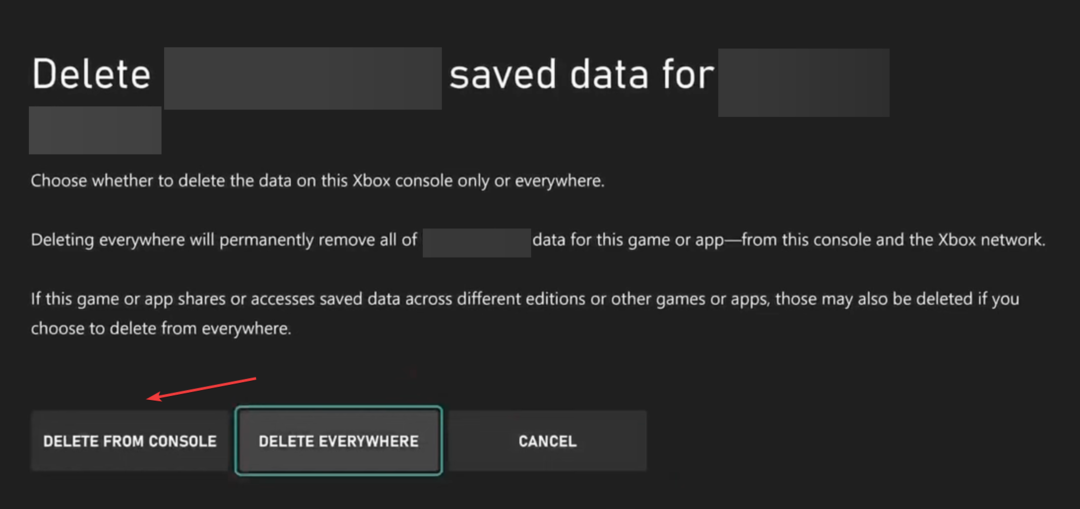
- Ahora, reinicia el juego y verifica si aparece el código de error de Destiny 1. marionberry está arreglado.
4.2 En PlayStation
- Abierto Ajustes en tu consola PS y ve a Almacenamiento.
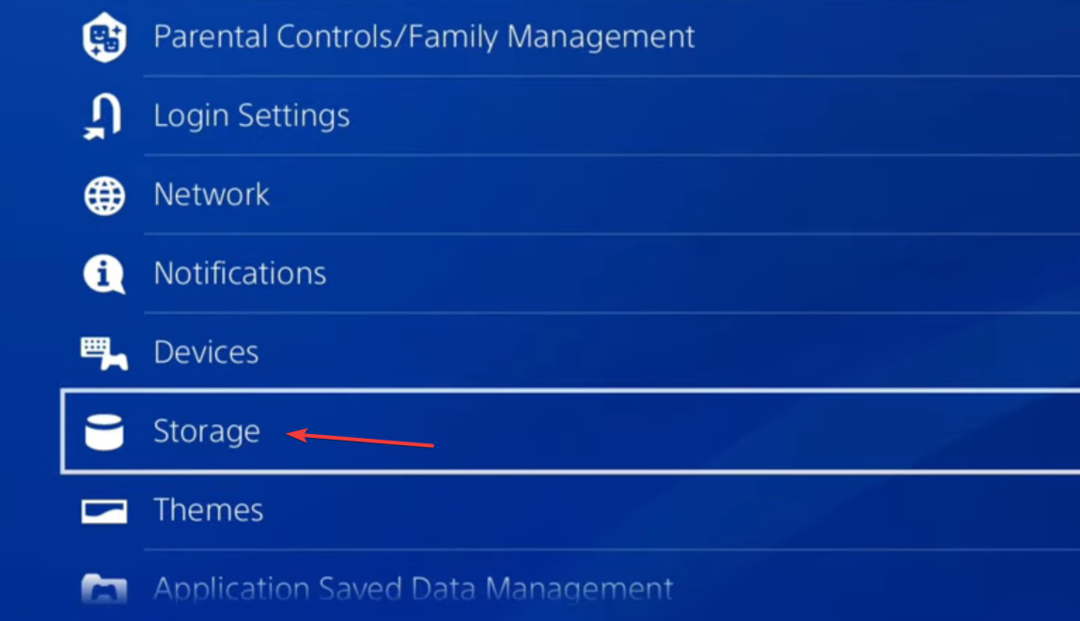
- Elegir Almacenamiento del sistema. Es posible que sean necesarios unos segundos para calcular el almacenamiento actual antes de poder seleccionarlo.
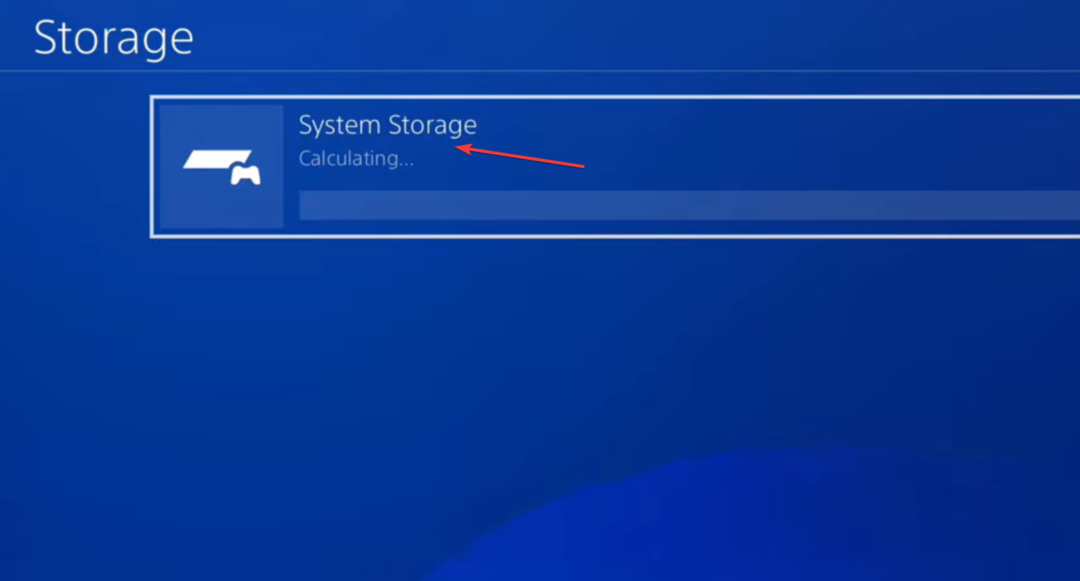
- Ahora, seleccione Datos guardados.
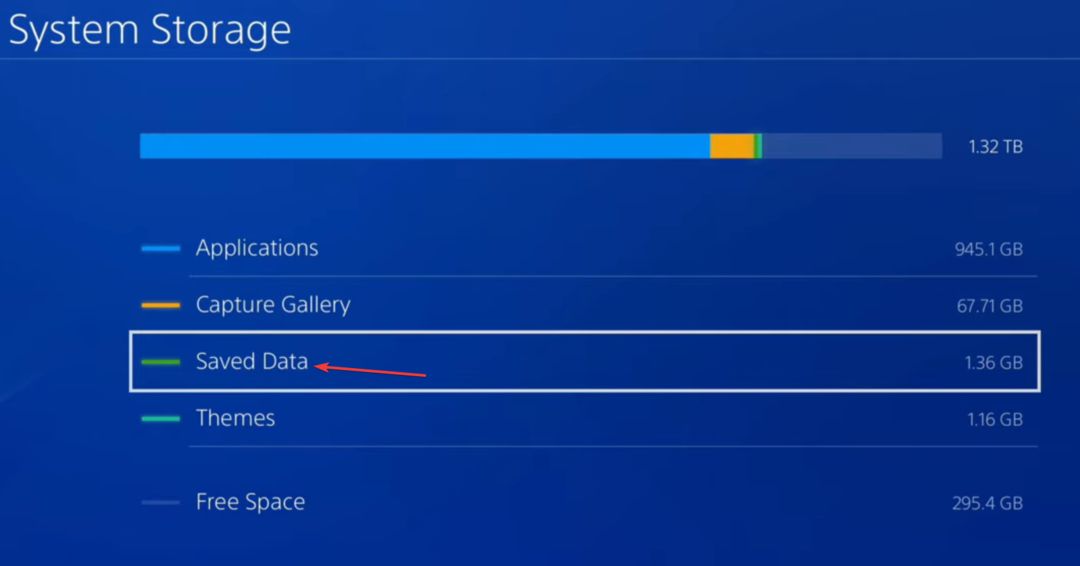
- Elegir Destino 1 de la lista de juegos.
- Seleccione todos los archivos de datos guardados y luego elija Borrar.
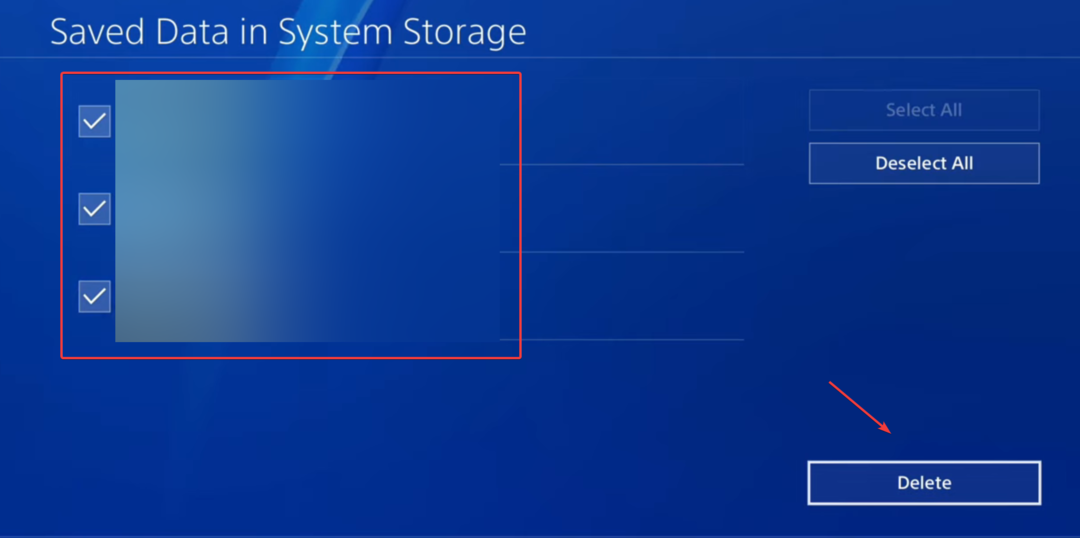
- Confirma el cambio y espera a que se complete el proceso.
- Finalmente, reinicie Destiny 1 y verifique si hay mejoras.
5. Reinstalar el juego
Cuando nada más funciona, la última opción es reinstalar Destiny 1 para deshacerse del código de error. marionberry, ya sea en Xbox One, PS5 o cualquier otra consola.
Asegúrate de reiniciar la consola después de desinstalar el juego y borrar cualquier almacenamiento en la nube.
Una vez que llegue a esta parte de la guía, el código de error de Destiny 1 marionberry no debería aparecer más. Y recuerde, las correcciones relacionadas con la red también ayudarán con pérdida de paquetes en Destiny.
Además, si se enfrenta a otros problemas similares, consulte nuestra guía seleccionada que enumera todos los Códigos de error de Destiny 2 y sus soluciones. ¡Estos también funcionan con Destiny 1!
Para cualquier consulta o para compartir lo que funcionó para usted, deje un comentario a continuación.


